Cum să adăugați emoji la imagini: cele mai bune soluții pentru toate platformele
Există o imagine digitală minusculă care poate întoarce orice conversație virtuală cu susul în jos. Puteți folosi aceste pictograme pentru a transmite reacții faciale, tonul vocii și gesturi dacă vă simțiți bucuros, confuz, supărat sau trist. Se numesc emoji-uri! Mulți utilizatori din spațiul online nu trebuie să rămână simpli și plictisitori. Mai ales atunci când au nevoie să-i lase pe cei dragi și prietenii lor să simtă ceea ce vor să spună în persoană. În plus, le putem trimite oricând videoclipuri și fotografii. Și datorită progresului tehnologiei noastre, putem combina fotografii și emoji-uri într-unul singur folosind editori foto. De aceea, în acest ghid, să ne aprofundăm cum să adăugați emoji-uri pe imagini.
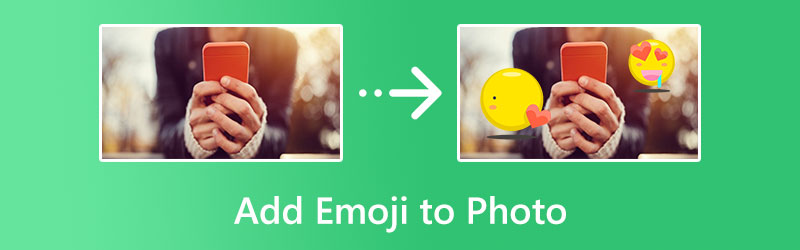
CONȚINUTUL PAGINII
Partea 1. Cum să adăugați emoji la fotografie
1. Fotor
Dacă doriți un emoji instantaneu pe fotografiile dvs., Fotor este la doar un clic distanță. Nu numai că acest software este accesibil pe orice motor de căutare, dar este disponibil și pentru orice dispozitiv iOS. Programul este preîncărcat cu sute de emoji-uri, care 100% se vor potrivi cu emoțiile dorite. În afară de aceasta, Fotor oferă un creator de stickere care vă permite să vă dezlănțuiți latura creativă creând un emoji unic doar pentru dvs. Iată pașii simpli pe care îi puteți urma dacă doriți să știți cum să adăugați emoji la o imagine pe iPhone.
Pasul 1. Importați-vă fotografia făcând clic pe Încărcare buton. În funcție de puterea conexiunii la internet, încărcarea va dura ceva timp.
Pasul 2. Apoi, selectați Elemente pe partea stângă a panoului. Aici puteți accesa o multitudine de autocolante și emoticoane. Puteți folosi și bara de căutare dacă aveți nevoie de un anumit emoji.
Pasul 3. In cele din urma, Descarca pentru a vă localiza fotografia cu emoji pe telefon.
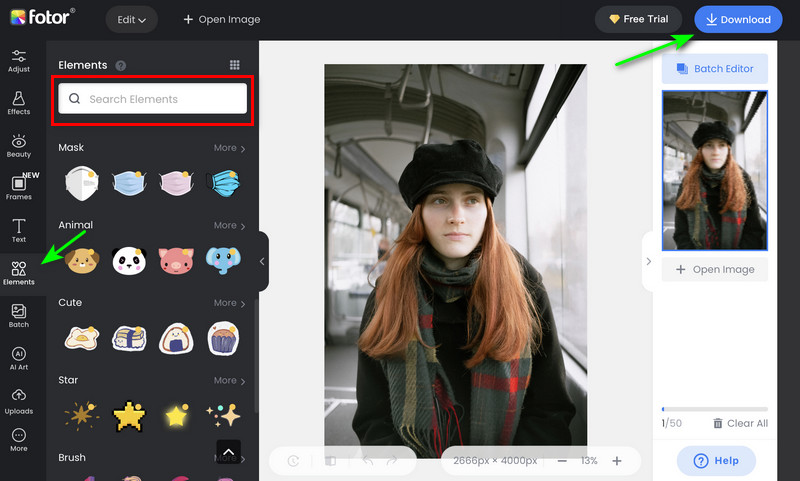
2. Pixelizat
Pixelied este un alt editor online la îndemână care vă așteaptă la colț. Programul este încărcat cu emoji-uri uimitoare pe care le puteți personaliza oricând. Puteți regla culoarea folosind o pipătă, rotiți pictogramele și modificați opacitatea, astfel încât să se potrivească cu fotografia dvs. În plus, programul oferă un instrument unic, numit efectul Drop Shadow. Dacă toate acestea vi se par nou, citiți ghidul de mai jos pentru a vedea caracteristicile uimitoare ale Pixelied și pentru a ști cum să adăugați emoji.
Pasul 1. Există două moduri pe care le puteți folosi pentru a vă importa fotografia pe Pixelied. În primul rând, puteți selecta Încărcați imaginea dvs buton. Alternativ, puteți utiliza funcția de glisare și plasare pentru un proces mai rapid.
Pasul 2. După ce ați încărcat fotografia, accesați Elemente > Emoticons și alegeți ceea ce vă place să adăugați. Puteți ajusta panoul de personalizare de mai sus dacă trebuie să îmbunătățiți dimensiunea, opacitatea, culoarea emoji și multe altele.
Pasul 3. În cele din urmă, bifați Descarca butonul dacă sunteți mulțumit de rezultate.
3. Picsart
Picsart este cel mai important editor de fotografii folosit în mod obișnuit de utilizatorii Android care se angajează pe deplin. Pe lângă interfața sa la îndemână și intuitivă, aplicația oferă mai multe instrumente de editare pentru a manipula imagini, inclusiv autocolante sau suprapuneri de emoji. Acest instrument remarcabil vă permite să creați avatare AI personalizate, să eliminați fundalurile și să îmbunătățiți imaginile de calitate scăzută. Pentru a porni jocul, PicsArt funcționează și la manipularea videoclipurilor. Să ne mișcăm acum și să învățăm să adăugăm emoji la fotografii folosind instrumentul.
Pasul 1. Mai întâi, adăugați fotografia pe Picsart, parcurgând albumele dvs.
Pasul 2. Glisați setul de instrumente spre stânga și atingeți Autocolant pictograma. De acolo, vei descoperi emoticoane preîncărcate și vei selecta preferatul tău.
Pasul 3. Pentru a salva fotografia pe dispozitiv, selectați Descarca pictograma din partea de sus a ecranului telefonului.
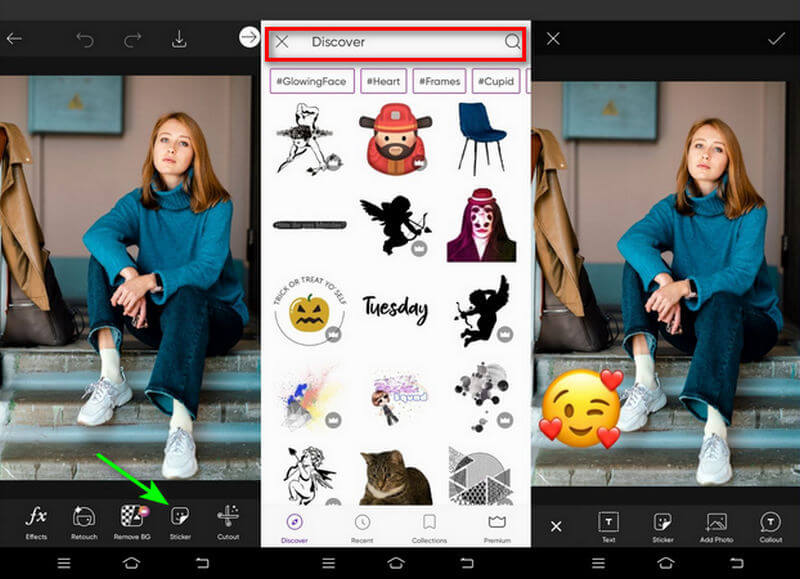
Partea 2. Cum să adăugați emoji la un videoclip
Uneori, fotografiile tale nu sunt singurele care au nevoie de o suprapunere emoji, ci și videoclipurile tale. Cu asta, vă sugerăm cu căldură să vă obțineți un instrument rafinat ca nimeni altul decât Vidmore Video Converter. Acest software desktop este un expert în conversia videoclipurilor în mai multe formate și, de asemenea, vă va ajuta să adăugați emoji la fișierele dvs. video prețioase într-un mod simplu. În plus, puteți adăuga text sau subtitrări, puteți tăia părțile nedorite și puteți pune filtre de orice fel pentru a vă aduce videoclipurile la viață. Dar așteptați mai multe, deoarece Vidmore Video Converter poate crea prezentări de fotografii pentru a compila fotografiile dvs. preferate pe diferite șabloane pentru orice ocazie. Aflați cum să adăugați emoji la videoclipuri folosind ghidul rapid pe care l-am creat pentru dvs. de mai jos.
Pasul 1: Instalați programul pe dispozitivul dvs
Faceți clic pe corespunzătoare Descărcare gratuită butonul de mai jos pentru a achiziționa programul pe dispozitivul dvs. Odată ce programul de instalare este salvat în directorul computerului dvs., rulați programul până când interfața acestuia apare pe ecranul computerului.
Pasul 2: Importați videoclipul în software
Acum, faceți clic pe La care se adauga semnează în centrul interfeței pentru a accesa directorul computerului. De acolo, selectați videoclipul cu care doriți să suprapuneți un emoji. După ce ați selectat fișierul, faceți clic pe Deschis buton.
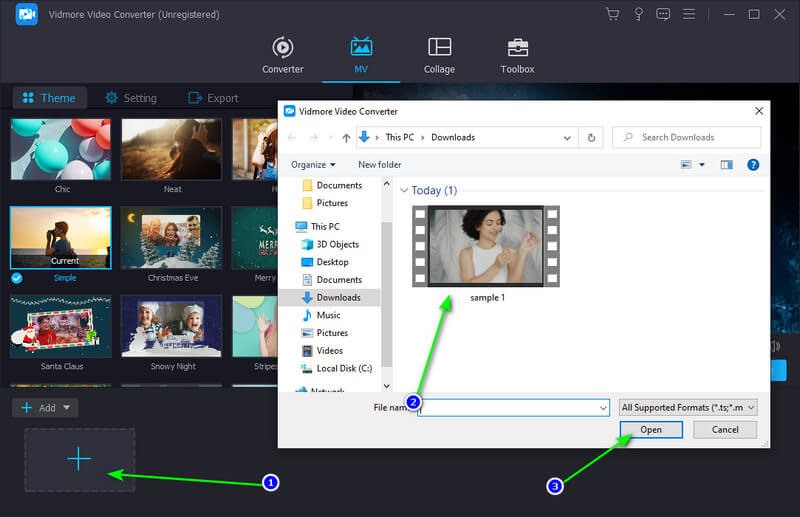
Pasul 3: suprapuneți Emoji pe videoclip
De data aceasta, du-te la Baghetă pictograma încorporată în miniatura videoclipului pentru a vă edita fișierul. Pentru a plasa emoji, accesați Filigran secțiune, alegeți Imagineși încărcați fotografia Emoji. Odată ce emoji-ul apare pe videoclip, puteți muta fotografia folosind mouse-ul. Când ați terminat, Selectați O.K pentru a vă salva modificările.
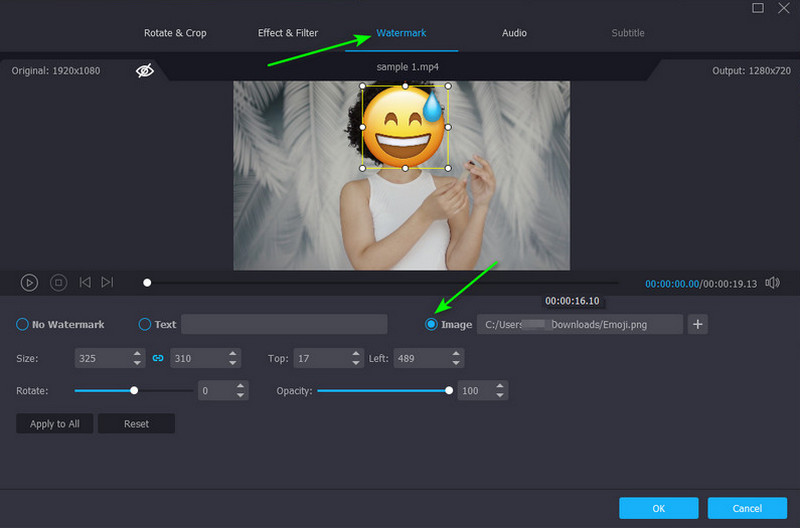
Pasul 4: Exportați rezultatul final pe computer
Dacă doriți să adăugați mai multă viață fișierului dvs. video, puteți adăuga muzică de fundal, filtre și teme. Le puteți găsi în aceeași fereastră de editare a Vidmore Video Converter. Odată terminat, mergeți la Export și modificați formatul, rezoluția, rata de cadre și calitatea. Apoi, selectați Porniți Export a salva.
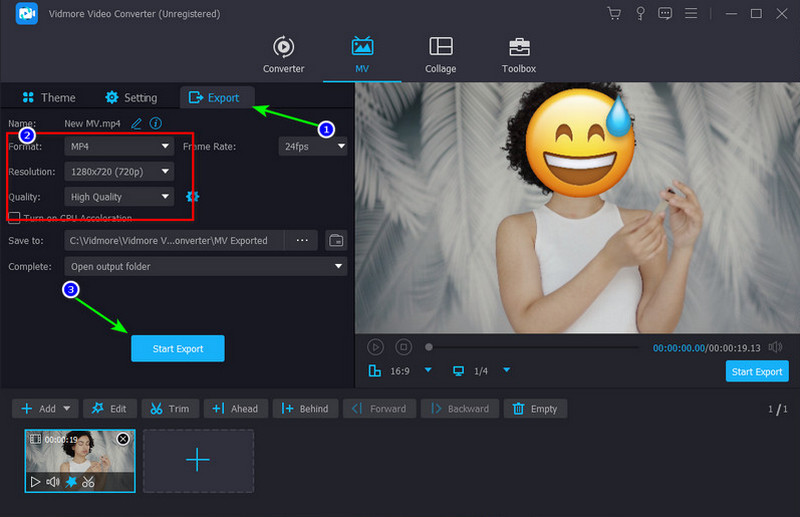
Partea 3. Întrebări frecvente despre suprapunerea emoji-urilor
Cum să adăugați emoji-uri pe imagini fără aplicații terță parte?
Categoric da! Majoritatea dispozitivelor au un editor foto încorporat. Cu toate acestea, rețineți că autocolantele din care puteți alege sunt limitate în comparație cu alte aplicații plătite.
Cum pot adăuga text la imagini?
Adăugarea de text la fotografiile tale este una dintre cele mai ușoare manipulări foto pe care le poți face. Dacă utilizați un editor nativ, accesați Editați | × și selectați Text.
Pot adăuga emoji pe videoclip gratuit?
Cu siguranță, da! O mulțime de programe desktop de pe piață pot suprapune un emoji videoclipurilor tale. Cu toate acestea, unele programe gratuite pot avea unele probleme de eroare. Pentru a ocoli acest lucru, vă recomandăm să utilizați Vidmore Video Converter.
Concluzie
Și asta încheie explicația noastră rapidă despre cum să adăugați emoji la o imagine pe iPhone, Android și online. Dacă este un ultim lucru pe care trebuie să-l faci chiar acum, acela este să-ți postezi fotografiile și videoclipurile pentru ca toată lumea să le vadă.



